Heim >häufiges Problem >So stellen Sie Einstellungen durch Eingabe von msconfig in Win10 wieder her
So stellen Sie Einstellungen durch Eingabe von msconfig in Win10 wieder her
- PHPznach vorne
- 2023-07-08 12:29:103209Durchsuche
Nachdem wir msconfig eingegeben haben, um es während des Betriebs zu öffnen, können wir einige Programme und Systemeinstellungen usw. festlegen, aber was sollen wir tun, wenn wir die ursprünglichen Einstellungen wiederherstellen möchten? Einige Leute möchten wissen, wie man Einstellungen durch Eingabe von „msconfig“ auf einem Win10-Computer wiederherstellt. Der folgende Editor zeigt Ihnen, wie Sie Einstellungen durch Eingabe von „msconfig“ auf einem Win10-Computer wiederherstellen.
So stellen Sie Einstellungen durch Eingabe von msconfig in Win10 wieder her.
1. Drücken Sie gleichzeitig die Tastenkombination Win+R, geben Sie msconfig ein und klicken Sie dann auf OK.
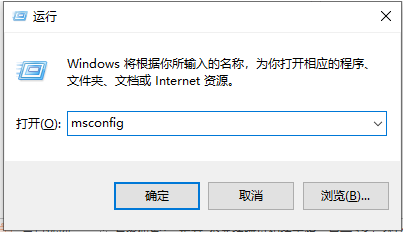
Öffnen Sie das Systemkonfigurationsdialogfeld. Bitte wählen Sie auf der Registerkarte „Start“ das System aus, das Sie als Standardsystem festlegen möchten, klicken Sie dann auf „Als Standardsystem festlegen“ und schließlich auf „OK“.
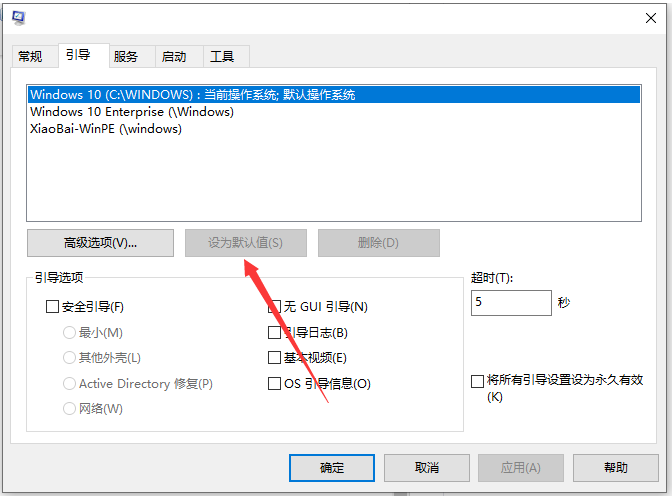
3. Klicken Sie auf „Übernehmen“ und starten Sie neu.
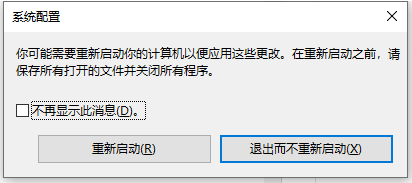
Oben erfahren Sie, wie Sie msconfig eingeben, um die Einstellungen in Win10 wiederherzustellen. Ich hoffe, dass es für alle hilfreich ist.
Das obige ist der detaillierte Inhalt vonSo stellen Sie Einstellungen durch Eingabe von msconfig in Win10 wieder her. Für weitere Informationen folgen Sie bitte anderen verwandten Artikeln auf der PHP chinesischen Website!
In Verbindung stehende Artikel
Mehr sehen- Die Kamera-App Obscura 3 erhält eine überarbeitete Benutzeroberfläche und neue Aufnahmemodi
- Studio Buds, das bisher „meistverkaufte' Beats-Produkt, jetzt in drei neuen Farben erhältlich
- Bei Microsoft-Apps unter Windows 11 22H2 treten nach der Wiederherstellung des Systems Probleme auf
- So benennen Sie Dateien mit Leerzeichen im Namen über die Befehlszeile um und verschieben sie
- Wie deaktiviere ich die Suchhervorhebung in Windows 11?

